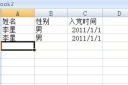批量处理PPT的技巧有以下几种: 1。批量新建页面——回车 新打开PPT的时候,你只看到一页PPT,如果想添加新的页面,你总是右击,新建幻灯片,再右击,新建幻灯片。是这样的吗?建议选择第一页PPT,然后疯狂地不断按回车。怎么样,好多页了吧?爽歪歪! 2。 批量添加标志——母版 企业为了宣传,通常会在每页中放置LOGO,你是一张一张插入LOGO吗?你是不断复制粘贴吗?好不容易一张张做好之后,老板又说还是放左边好看。
看我的,点击【视图】、【幻灯片母版】,进入母版视图,在第一张最大的PPT中插入图片,然后关闭母版视图回到普通视图,你发现所有的PPT都加上标志了。 3。批量改颜色——主题 如何批量更改PPT中超链接的颜色,你是否一个个手动更改?你是否用格式刷?你是否在母版中去找按钮?不专业,最可怕。利用主题,省很多事,点击【设计】选项卡,【主题】组中,点击【颜色】下拉列表,然后点击【新建主题颜色】,在出现的对话框中,设置【超链接】的颜色,几秒钟搞定。
4。批量替换设置字体——替换 把字体都设置好了,糟糕的投影仪照出来的效果宋体字只能看到竖线看不到横线。怎么办?你已经没有时间了,你需要快速地将PPT中所有宋体变为黑体。利用替换字体功能。点击【开始】选项卡,【编辑】组,找到【替换】下拉列表中,选择【替换字体】。 5。 批量插图图片——相册 如果每页PPT需要插入一张图片,一张一张插入,再调整大小再放好位置是不是很费劲?你可以使用【插入】选项卡,【图像】组,点击【新建相册】,选择【文件/磁盘】,选择文件夹中某张图片,然后CTRL+A,【插入】,【创建】。